Les mobiles sous Android sont hautement personnalisable, que ce soit avec des widgets, des sonneries, ou des fond d’écran, personne n’a le même mobile que son voisin.
Partie de ce constat, l’équipe de mygsm c’est mise en tête de réaliser son propre fond d’écran , pour personnaliser au maximum notre mobile. Alors évidement pas juste un fond d’écran ( trop facile ) mais un fond d’écran animé, après plusieurs heures de recherche nous avons enfin réussi à faire notre propre wallpapers animé. .
Voici donc notre tutoriel pour réaliser votre fond d’écran animé sous Android .
Matériel nécessaire :
- Une image au format PNG qui vous servira de base pour votre fond d’écran ( de la taille de votre mobile si possible )
- Un éditeur d’image, type Adobe Fireworks, Paint, ou ce que vous voulez.
- Custom LiveWallpapers.2.6 ( qui nous permettras de créer le fond d’écran animé )
- Un mobile Android
- Un convertisseur Hexadécimale comme : http://www.statman.info/
Tous les ingrédients rassemblés, rentrons dans le vif du sujet : La préparation :
- Télécharger Custom LiveWallpapers et décompressez le sur votre ordinateur
- Dans votre éditeur d’images créer toutes les images qui composerons votre fond d’écran animés :
- Enregistrez les de cette façon : n01.png, n02.png, n03.png , etc….attention il y a un maximum de 300 images 😉
- Une fois toutes vos images réalisées faite une image au format :
- 72 * 72 pixels que vous enregistrerez sous le noms : icon.png. elle constiturat l’icône de votre fond d’écran
- Copiez toutes vos images dans le répertoire : Custom LiveWallpapers.2.6\placeimages
Création du fond d’écran animé :
- Exécutez le fichier :Run.bat, une fenêtre Dos s’ouvre .
[flickr]photo:5503608148[/flickr]
- A l’invite appuyez sur n’importe qu’elle touche pour continuer
[flickr]photo:5503608502[/flickr]
- A l’invites sassiez le nombres d’images qui composeront votre fond d’écran ( ceci en hexadécimale )
- Voici un convertisseur décimale en hexadécimale : http://www.statman.info/conversions/hexadecimal.html
[flickr]photo:5503609012[/flickr]
- A l’invite saisissez le nom de votre projet
- avec ou sans espace, mais sans accent ni caractères spéciaux
[flickr]photo:5503020443[/flickr]
- A l’invites donnez une description succinct de votre fond dé’cran
- éviter les accent et caractères spéciaux
[flickr]photo:5503610330[/flickr]
- Enfin à l’invite saisissez le nom de votre fond d’écran
- en un seul mot sans caractères spéciaux ni accents
[flickr]photo:5503611026[/flickr]
- Patienter que l’application finisse la compression et créer le fichier
- A l’invites d’installation saisissez « n »
[flickr]photo:5503611408[/flickr]
Passons à l’installation du fond d’écran :
Le fond d’écran que vous venez de créer est apparue dans le répertoire Custom LiveWallpapers.2.6, avec le nom que vous lui avez donner complété d’une extension .apk.
- Copiez ce fichier dans votre mobile, soit via le câble USB, ou via la carte mémoire.
- Depuis l’écran d’accueil de votre mobile appuyez quelques secondes dans un espace vide de votre écran.
- Dans la boite de menu appuyez sur Fonds d’écran.
- Cliquez sur Fonds d’écran animés.
- Sélectionnez le fond d’écran que vous venez de créer.
- Cliquez sur Sélectionnez.
Voila votre fond d’écran vient d’être activer sur votre mobile .
Pour ceux qui souhaites un tutoriel vidéo le voici :
Maintenant à vos pinceaux, réalisez vous même vos fond d’écran animés pour Android et partagez les avec nous ..
Si vous avez trouvé une faute d’orthographe, informez-nous en sélectionnant le texte en question en appuyant sur Ctrl + Entrée s’il vous plaît,.


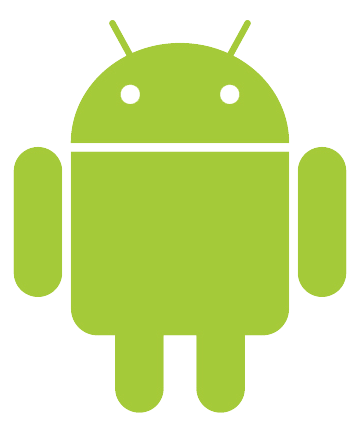
Nico’ tu peux pas faire un joli écran animé pour que je puisse l’admirer sur mon GAlaxy S ?
j’y travail
j’attend sa avec impatience
Merci beaucoup pour ce très bon tuto, j’ai juste été surpris que vous ne vous serviez pas de la calculatrice de Windows pour convertir le chiffre en hexadécimal… Puis je me suis dis que tout le monde n’étais pas sous Windows. (Quoique le .bat n’est compatible que Windows je crois…) Fin bref tout ceci pour rien de dire de concret, hormis signaler que c’est chose possible (Alt+3 une fois dans la calculatrice pour l’affichage programmeur) ^^ Très bon tuto, merci beaucoup !
merci a toi , ca fait plaisir un compliment de temps en temps.. si je n’utilise pas la calculatrice , c’est pour éviter que certaine personne ne se trompe lors de la conversion ( pas toujours facile quand on est débutant ;))
Et c’est très judicieux, j’aurais fais le même tuto, j’aurais surement parlé de la calculatrice, et comme tu le dis, j’aurais surement eu des retours de gens n’ayant pas tout compris, il est dur parfois de se dire que ce qui nous parait d’une certaine facilité ne l’est pas pour tout le monde…
Où faut-il placer le Wallpaper ? Parce qu’il y a plein de dossiers et je ne sait pas où le mettre ^^
Tu le mets ou tu veux il juste que tu puisse le retrouver dans ton mobile.. je suggères dans un répertoire que tu auras nommé wallapapers .. par exemple
Très bon tuto, merci pour celui ci.
Mais j’ai quelques petit problème… Entre chaque image j’ai un fond blanc qui s’affiche ce qui gâche mon animation… Auriez-vous une idée du problème?
Merci d’avance pour la réponse.
Personne n’a d’idée??
Bonjour,
Après plusieurs jours de travail j’ai réalisé un fond d’écran animé plutôt sympathique.
Et un ami m’a dis que je devrais le vendre … Après réflexion je me suis dis : « Pourquoi pas ? » (Je suis étudiant et l’argent est toujours le bienvenu :P).
Donc est-il possible de publier ce fond d’écran sur l’android Market en tant que fond d’écran payant ? Sachant que je ne l’ai pas codé moi-même mais que j’ai utilisé cette application.
Merci,
@Alex – effectivement tu peux mettre ton fond d’écran sur android market mais sache qu’il faut d’abord avoir un compte publisher, qui va te coûter 25 euro dès le départ ..
pour t’aider :
Allez sur http://market.android.com/publish
Inscrivez-vous, préparez votre carte de crédit pour débourser 25$… tout de même…
Validez votre inscription
Uploadez votre apk, puis jusqu’à 2 images de votre application, inscrivez vos descriptions du programme (le nombre dépend des locales que vous avez géré et donc des langues de destination).
uploadez
Bonjour,
Superbe le tuto, un grand merçi! c’était facile avec les explications et la vidéo.
Par contre, un sujet un peu différent, j’ai télécharger sur mon pc, via android, des fond d’écran animés, mais je ne sais pas ou les placés sur le mobile sony éricsson xpéria arc? je les ai transférer dans le dossier My picspeed wallpapers, car je n’ai pas trouvé un autre endroit, et j’ai des images fixes, donc mon dossier n’est pas le bon, pourriez-vous me dire ou je dois placer ce dossier?
Merçi pour tout.
Andre
ps: serais t’il possible de faire des animations avec ce logiciel custom, genre neige qui tombe? ou que faudrais t’il comme logiciel?
Bonjour, j’ai bien réussi à tout faire, cependant lorsque j’utilise run.bat et que je fais les manipulations, impossible de retrouver le fichier apk dans mon dossier. Pourquoi? merci beaucoup 🙂
Bonjour, et merci pour ce tuto, j’ai un pbs lors du lancement run bat (dos) ca ma met java was not found …… j’ai instaler java , rien a faire toujours le meme message d’erreur !!
Quelqu’un a une idée.?
Merci d’avance
bonjour je viens de crée un fond d’écran le problème et que sa passe super vite et que y a toujours une page blanche un peut d aide svp (j ai que 10 image )
Bonsoir, comme Xavier le dit plus haut, j’ai exactement le même problème : java was not found … Bref, j’ai fais la MAJ de java et ça persiste…
Quelqu’un aurait une solution?
Merci et super tuto au passage !!
@Thomas – J’ai finalement reussi il me fallait en fait le JAVA programmeur, par contre maitenant quand je lance mon theme ça me dis: Desolé, fermture de l’app…..
Bref, ça ne fonctionne pas.. J’ai loupé quelque chose?
Merci !!
c’est peut être due à un trop plein de méméoire vive.. tues quelque tâches active
Joli tuto, le log m’a bien crée le fichier « apk ».
Cependant sur mon xpéria play, cela ne fonctionne pas du tout et android ne me trouve pas l’application.
J’ai donc testé une méthode en créant un dossier identique à un fond d’ecran animé telechargé sur la market, en y intégrant un fichier json.
Cela a fonctionné mais avec pas mal de bug (noraml le json provenait d’un fond d’ecran telechargé)
En somme si on ne connait pas (comme moi) le langage java, on a peu de chance de voir son fond d’ecran fontionner sur son smartphonne !
finalement c’est bon, avec Astro, il trouve bien mon apk et l’installe correctement, seul subiste un petit soucis c’est une image blanche rapide a chaque fin de cycle de l’anim.
Super tuto, par contre ma Galaxy tab 10.1 et mon Xperia X10 ne reconnaissent pas le fichier cree (fond ecran blanc). J’ai essaye avec 5 images d’une resolution de 1280 x 820. Y a t il une resolution maximum a avoir? Ca fonctionne avec les tablettes? Si quelqu’un a une solution….
@ Alain : Pour ma part sur mon Xpéria X10, je suis en H 640 X L 384 Et dans les paramètres du fond écran j’ai régél sur « big » ensuite tu peux varier la vitesse d’exécution en changeant le nombre de frame/sec. par défaut c’est sur 20 pour moi vu la complexité des mouvements que j’ai fait, j’ai réduit a 5 fps.
Bonjour,
lors du lancement du « run.bat », un message apparait : « JAVA was not found ».
J’ai lu des messages identiques au miens mais je ne bois pas de solution.
Y en a-t-il une ?
Merci.
bonjour ,
je viens d essayer pour un galaxy s . sa me transforme les fichiers en smali et les mets dans le dossier out .
Bonjour,
En premier un grand merci car beaucoup de tes explications m’ont été très utiles même si je n’étais pas inscrite sur le forum
Cependant avec custom live wallpaper tout apparemment fonctionne j’arrive a suivre le tuto mais ils ne me donne pas l’apk bien qu’il le crée et met tous les fichiers dans le dossier out en smali et la je bloque
Peux tu m’expliquer que faire
Merci
je n’arrive pas a trouve le fichier .apk